
Aunque tanto el Echo de tamaño completo como el Echo Dot tienen un sonido respetable para sus tamaños dados, en comparación con los altavoces Bluetooth de sobremesa mucho más grandes (o un sistema de cine en casa completo con soporte Bluetooth), son bastante anémicos. Veamos cómo puede vincularlos a altavoces más grandes y robustos.
Qué necesita para el emparejamiento Bluetooth
RELACIONADO: Cómo usar su Amazon Echo como altavoz Bluetooth
Este no es un tutorial sobre cómo usar Bluetooth para enviar música a su Echo (por ejemplo, para reproducir música desde su teléfono): este es un tutorial sobre cómo enviar el audio desde el Echo a altavoces más grandes. Si está interesado en utilizar su Echo como altavoz Bluetooth, mira nuestro tutorial aquí en lugar.
Para lograr una configuración de eco a altavoz, necesitará algunas cosas. Primero, necesitará el dispositivo Echo (obviamente). En segundo lugar, necesitará algún tipo de sistema de altavoces Bluetooth para conectarse. Aunque su elección de altavoz puede ser tan simple y compacta como una robusta unidad Bluetooth de mesa (como la Ahora bajo mostramos en nuestra guía para comprar un altavoz Bluetooth portátil ), cualquier cosa que ofrezca conectividad Bluetooth y buenos altavoces es un candidato potencial.
RELACIONADO: La guía completa para comprar un altavoz Bluetooth portátil
Si tiene una barra de sonido con conectividad Bluetooth, por ejemplo, una función que destacamos en nuestra guía de compra de barras de sonido —Puedes vincular tu Echo a tu barra de sonido. De hecho, incluso si tiene una prueba de sonido antigua pero aún excelente de los altavoces de piso, puede conectar su Echo a ellos a través de Bluetooth con un simple adaptador de Bluetooth a analógico, como el que usamos en nuestra guía para agregar auriculares Bluetooth a su HDTV . Sin embargo, vale la pena señalar que el Echo Dot tiene un conector de salida de audio físico, mientras que el Echo de tamaño completo no lo tiene; si está contento de colocar el Echo Dot cerca de los parlantes y desea omitir el salto a través del aro de Bluetooth, puede simplemente use un cable de auriculares macho a macho de 3,5 mm para conectar el Dot a sus altavoces. (Esto también dará como resultado una mejor calidad, ya que Bluetooth lamentablemente degrada un poco la calidad del audio). Los usuarios de Echo de tamaño completo deben usar Bluetooth.
Cómo emparejar su dispositivo Echo y altavoces Bluetooth
Una vez que haya decidido la configuración de sus altavoces (que es, de lejos, la parte que consume más tiempo), pasa a la parte fácil: emparejar su dispositivo Echo con esos altavoces. Conecte sus altavoces y / o el adaptador Bluetooth adicional, si está presente. Conecte su dispositivo Echo cerca (cualquier lugar en las inmediaciones está bien, Bluetooth tiene un alcance de alrededor de 30 pies). Toma cualquier dispositivo que uses normalmente para acceder a la configuración de tu Echo (por ejemplo, tu iPhone con la aplicación Alexa instalada o tu computadora portátil con alexa.amazon.com cargado en el navegador web).
Primero, ponga su altavoz o adaptador Bluetooth en modo de emparejamiento. Esto es diferente dependiendo de su dispositivo en particular, así que consulte el manual del usuario o busque en Google el número de modelo para verificar las instrucciones.
En segundo lugar, acceda al panel de control de Alexa a través de su teléfono o un navegador web. Haga clic en Configuración y luego seleccione el dispositivo Echo que desea emparejar de la lista "Dispositivos".
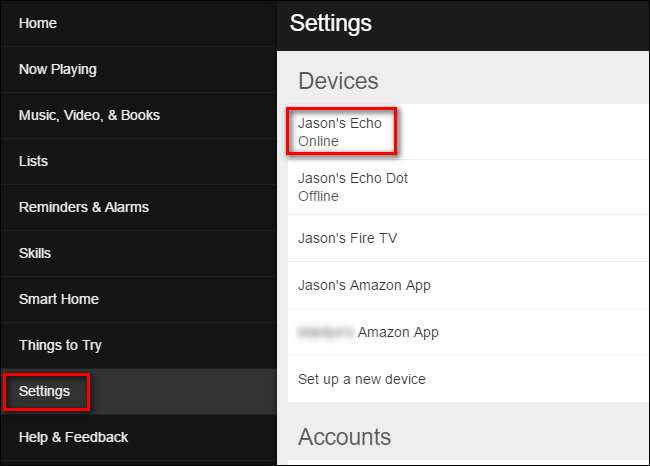
En la primera subsección, denominada "Inalámbrico", haga clic en "Bluetooth".
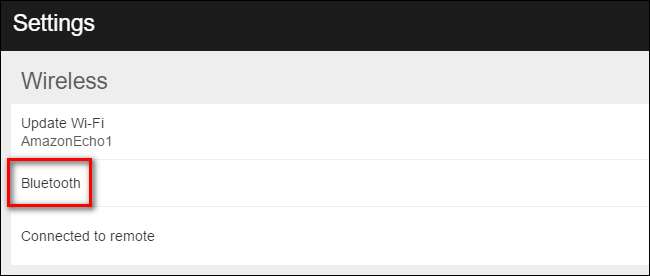
Aquí verá todos los dispositivos emparejados anteriormente, incluidos los dispositivos que haya emparejado con el Echo para usar el Echo como un altavoz Bluetooth (como la entrada "iPhone" que se ve a continuación). Para emparejar un dispositivo nuevo, haga clic en el botón azul "Emparejar un dispositivo nuevo".
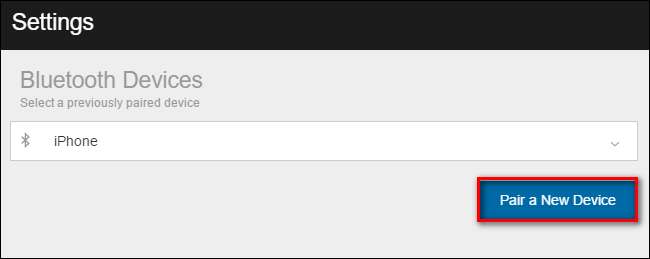
Ahora es el momento de poner su altavoz Bluetooth en modo de emparejamiento. Su altavoz debería aparecer en la lista de dispositivos disponibles, como se ve a continuación, haga clic en él. Si su dispositivo no aparece de inmediato, asegúrese de que un dispositivo que haya emparejado previamente con su altavoz (como su iPhone) tenga el Bluetooth desactivado; muchos dispositivos se volverán a conectar inmediatamente a cualquier dispositivo cercano previamente emparejado, omitiendo el modo de emparejamiento por completo .
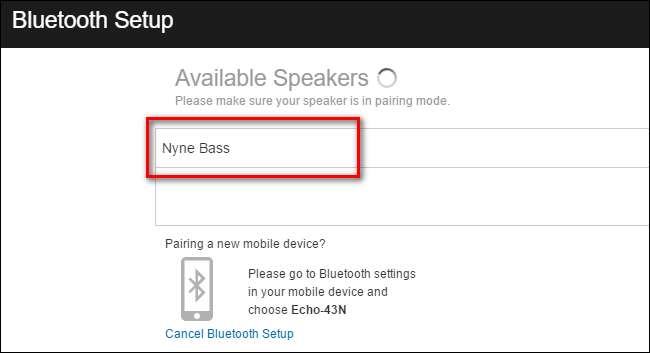
Una vez que haya seleccionado su altavoz, verá el altavoz en la lista de los dispositivos Bluetooth.
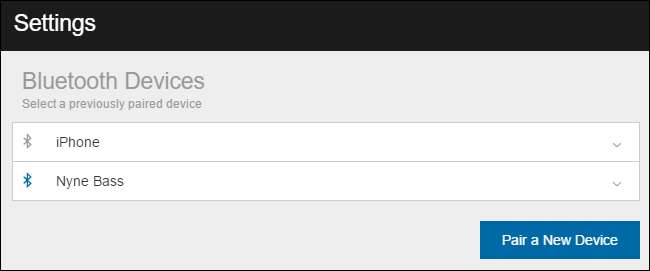
Tome nota mental de cómo se llama el altavoz o el adaptador. De esa manera, si su Echo se desconecta por alguna razón, siempre puede darle una instrucción verbal para que se vuelva a conectar a un dispositivo Bluetooth cercano y previamente emparejado diciendo "Alexa, conéctese a Nyne Bass" (o como se llame su altavoz).
Colocación de su dispositivo Echo después del emparejamiento
Una vez que se completa el proceso de emparejamiento, su unidad Echo real sigue actuando como entrada para todos los comandos, pero la salida vendrá de los altavoces emparejados. Lo bueno de Bluetooth es que le permite colocar el dispositivo Echo prácticamente en cualquier lugar dentro del alcance de aproximadamente 30 pies que ofrece Bluetooth. Esto significa que si los parlantes están en el estudio al lado de su cocina, pero el 90% del tiempo que está en la cocina emitiendo comandos a Alexa mientras prepara comidas o desayuna, entonces puede colocar fácilmente el Echo en la cocina. donde Alexa puede escucharte con claridad.
Aunque Amazon recomienda que coloque al menos 3 pies de espacio entre los parlantes y el dispositivo Echo (porque una proximidad muy cercana puede dificultar, mientras el audio sale de los parlantes, que la matriz de micrófonos capte correctamente sus comandos de voz), descubrió que su preocupación era un poco exagerada. Siempre que no coloques el Echo directamente frente a un par de parlantes encendidos, hay poca preocupación. Coloque el dispositivo Echo donde tenga más sentido para su uso diario y siempre que no esté justo frente a los parlantes o se mueva en la parte superior de su subwoofer, entonces las cosas deberían funcionar bien.







